Вы хотите заблокировать режим инкогнито в Chrome, чтобы ваши дети не прятались от вас на каких веб-сайтах они входили? Вы можете это сделать. Вы можете использовать редактор реестра для полного отключения режима инкогнито в Chrome.
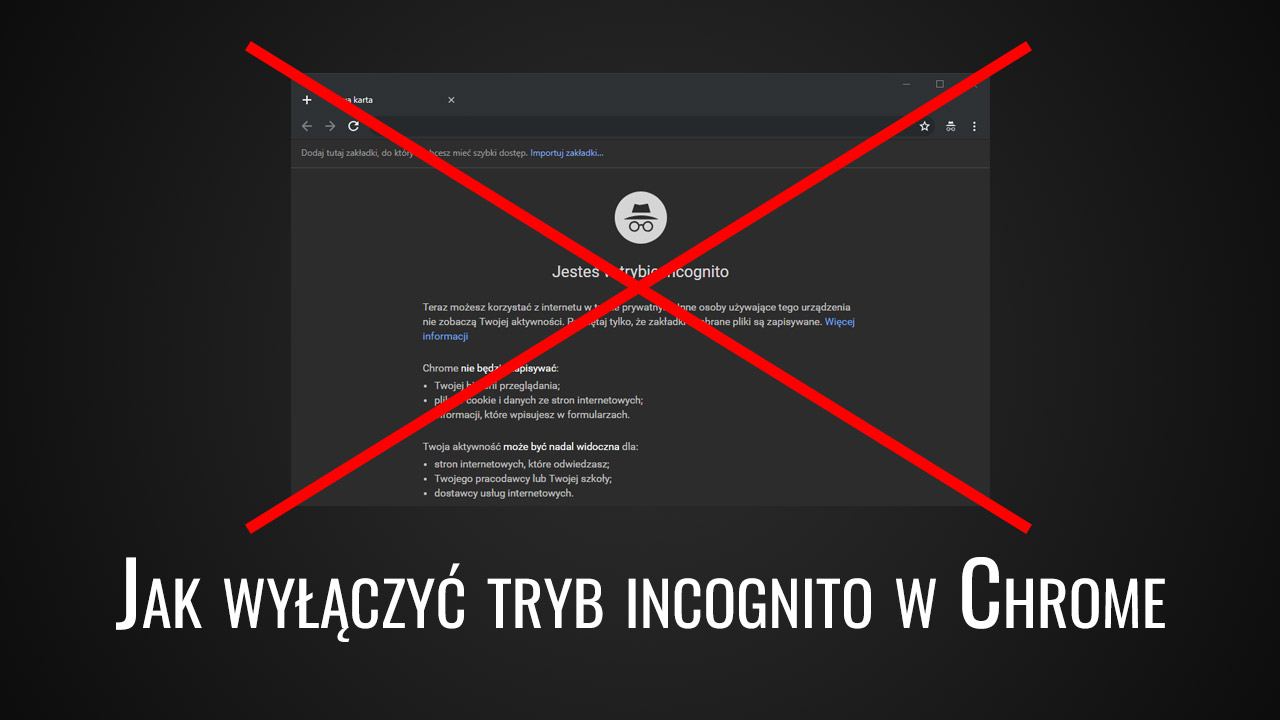
Режим инкогнито в Chrome позволяет просматривать страницы в приватном режиме. Данные о посещаемых страницах не сохраняются на вашем компьютере в истории просмотров. Благодаря этому мы можем скрыть от других пользователей компьютера веб-сайты, в которые мы входим, и то, что мы посещаем. Однако в некоторых случаях это может быть проблемой.
Бывают ситуации, когда мы хотим, чтобы все было сохранено в компьютере вместе с историей просматриваемых страниц. Особенно, когда мы делим компьютер с ребенком, и мы хотим знать, какие веб-сайты приходят в наше отсутствие. Однако, если ваш ребенок учится использовать режим инкогнито, все данные будут скрыты от нас. Однако мы можем заблокировать использование режима инкогнито в Chrome. Как это сделать?
Заблокировать режим инкогнито в Chrome
Чтобы заблокировать режим инкогнито в Chrome, вам необходимо изменить системный реестр. Нам нужно добавить туда новую запись, которая заблокирует эту функцию в браузере Chrome. Как это сделать?
Нажмите комбинацию клавиш Windows + R, чтобы вызвать окно запуска. Затем в стартовом окне введите и подтвердите ввод нажатием следующей команды:
смерзаться
Появится новое окно редактора реестра. Теперь мы должны перейти в нужное место, чтобы добавить новую запись. Развернув папки в левой части окна редактора реестра, перейдите к следующему пути:
HKEY_LOCAL_MACHINE > ПРОГРАММНОЕ ОБЕСПЕЧЕНИЕ > полисы > Google > хром
Однако вы можете обнаружить, что после открытия ключа Политики у вас не будет подпапок Google и Chrome. В этом случае вы должны создать их самостоятельно.
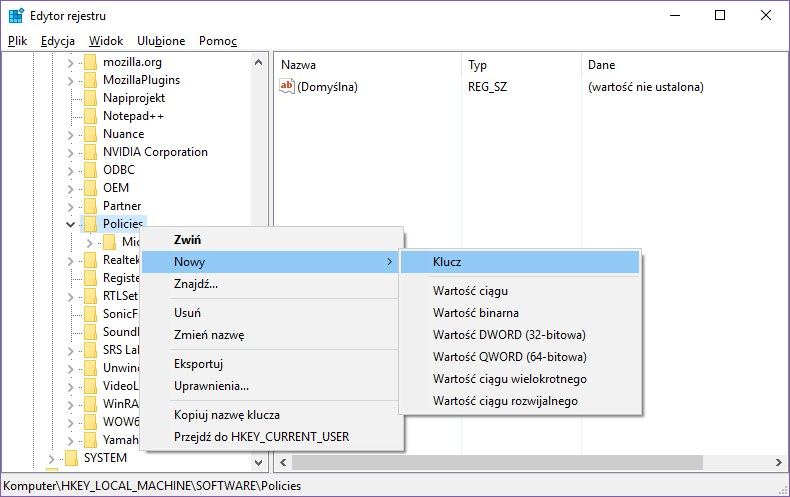
Для этого щелкните правой кнопкой мыши на кнопке Политики и выберите параметр в раскрывающемся меню «Новый> ключ». Появится новая папка (ключ) — укажите имя Google.
Затем щелкните правой кнопкой мыши на созданном вами ключе Google и снова выберите параметр «Новый> ключ». На этот раз создайте папку (ключ) под названием Chrome. Таким образом, мы получим вышеуказанный путь.
После того, как у вас есть ключ Chrome, щелкните его правой кнопкой мыши и выберите «Новое»> значение DWORD (32-разрядное)».
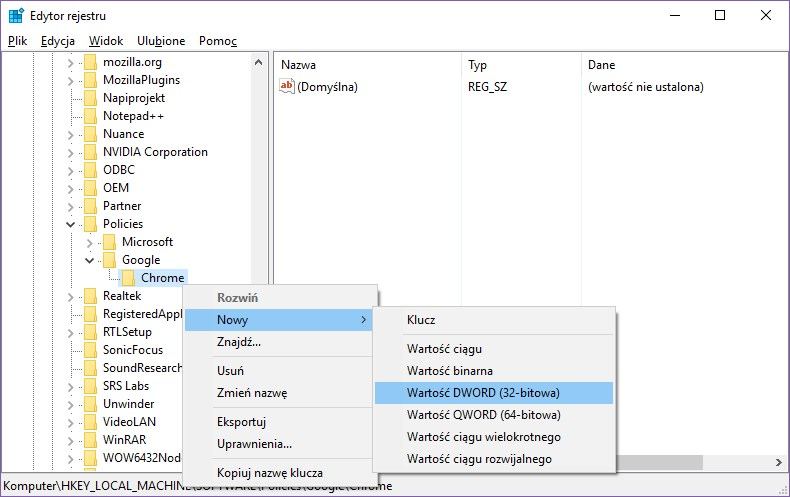
В деталях Chrome-ключа (в правой части окна редактора реестра) появится новая запись DWORD. Дайте ему имя IncognitoModeAvailability и нажмите клавишу Enter, чтобы подтвердить его создание.
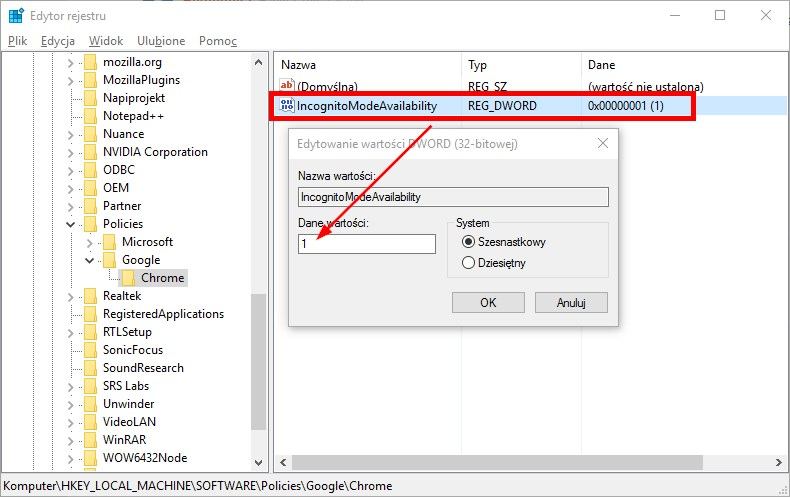
Затем дважды щелкните запись, созданную IncognitoModeAvailability. Появится новое окно, чтобы изменить значение этой записи. Введите здесь значение 1, затем нажмите «ОК».
В конце концов закройте редактор реестра и перезагрузите компьютер. Теперь режим инкогнито в Chrome должен быть деактивирован.





